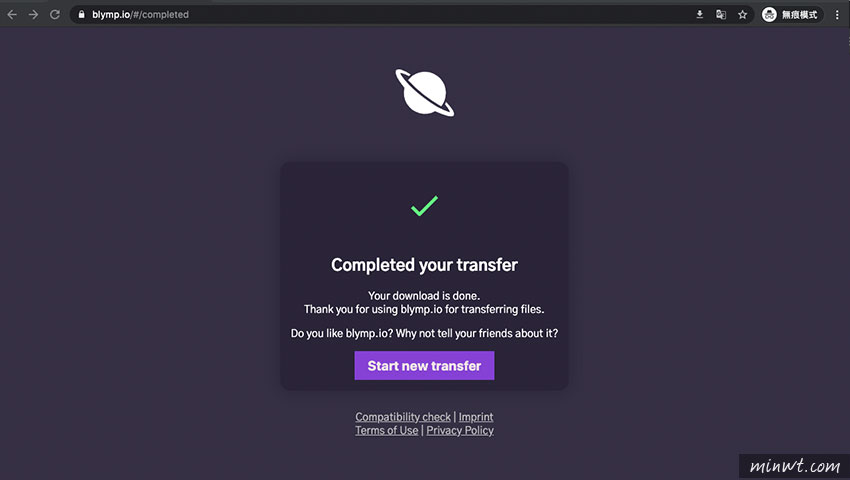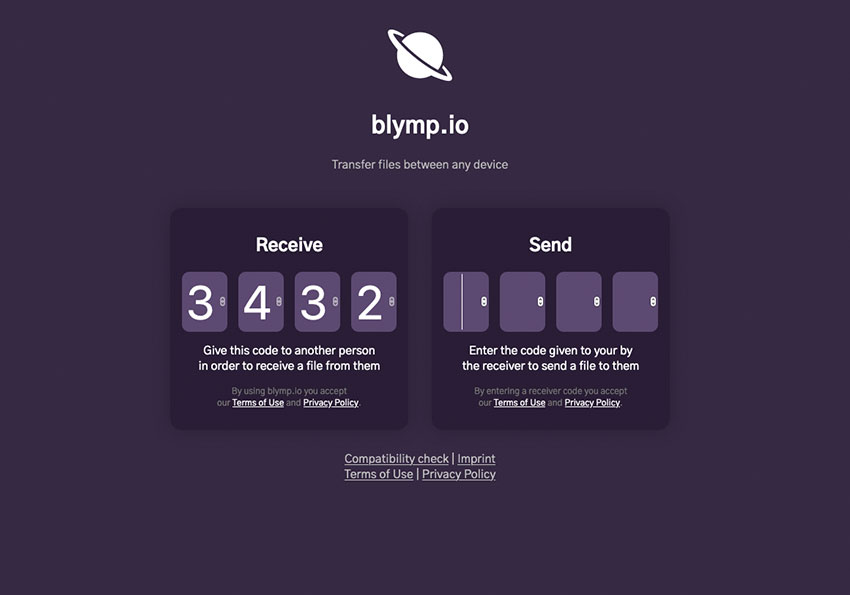
而最近梅干又發現另一個相似的平台,一樣也是透過瀏覽器,就可以點對點的互傳,同時還可以傳送多個檔案,因此有需傳送大檔的朋友,不妨也可試試這個平台囉!
blymp.io
網站名稱:blymp.io
網站連結:https://blymp.io/
網站連結:https://blymp.io/
Step1
雙方只需開瀏覽器,並進入blymp.io的網站後,畫面中分別會有接受與傳送二個訊息框,而這就跟Teamviewer一樣,如是A要傳B,A就在Send處輸入B的驗證碼。
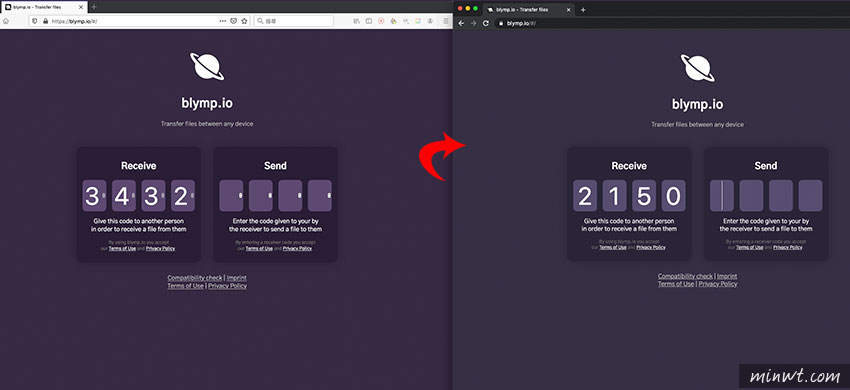
Step2
當輸入完畢後,雙方就開始進行連接。
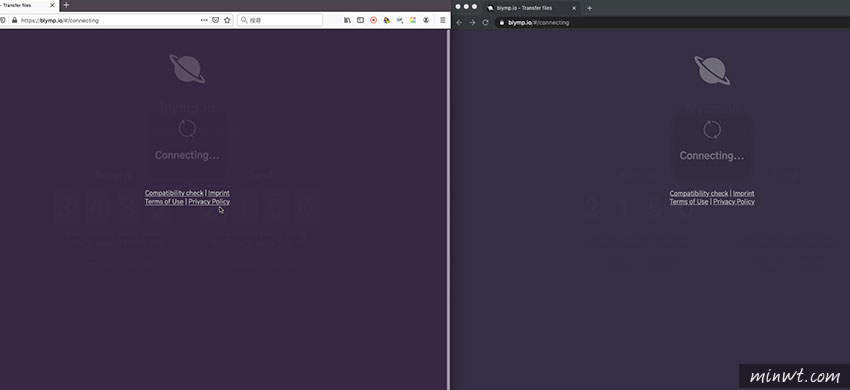
Step3
接著點「Choose files」選擇檔案鈕。
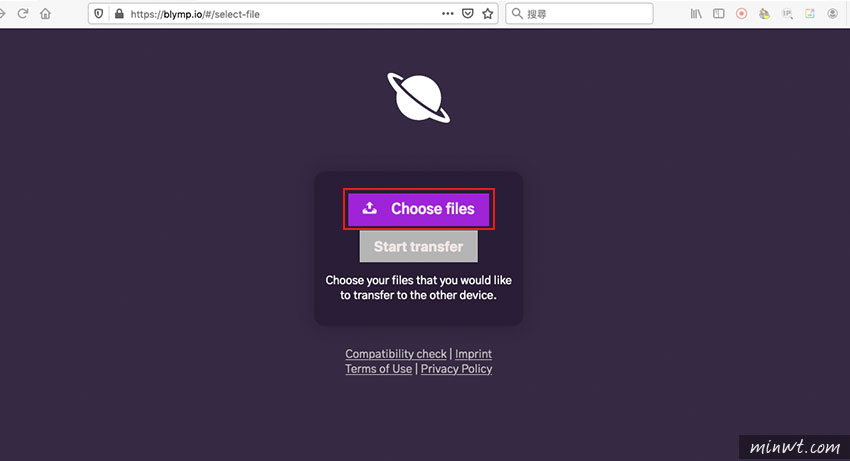
Step4
而blymp這平台,支援多檔案。
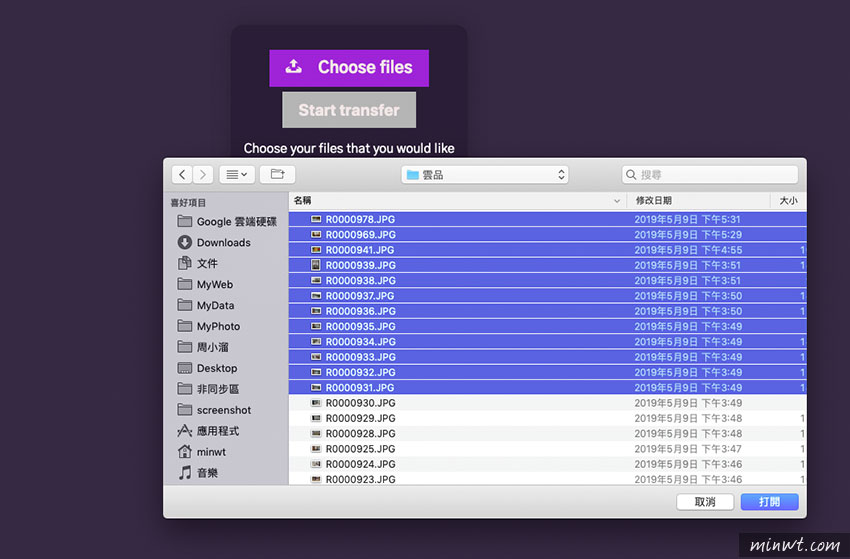
Step5
再選取完畢後,再按下方的「Start transfer」傳送鈕。
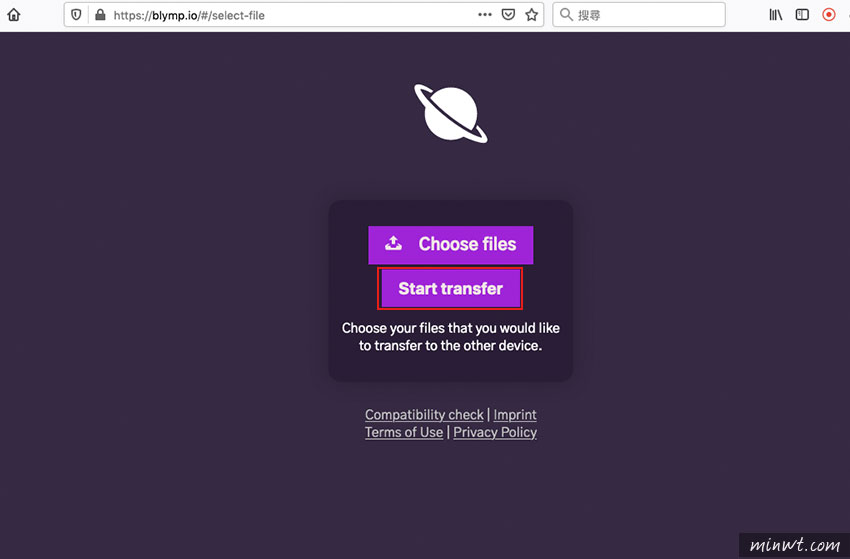
Step6
這時就會開始進行傳送。
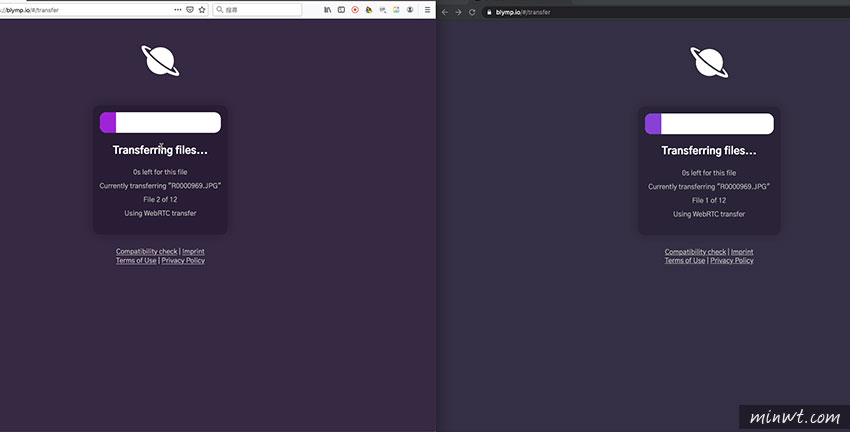
Step7
而對方就會收到,是否允許接收多檔的需求,再按「允許」,同時雙方在傳送的過程中,瀏覽器都不可關閉。
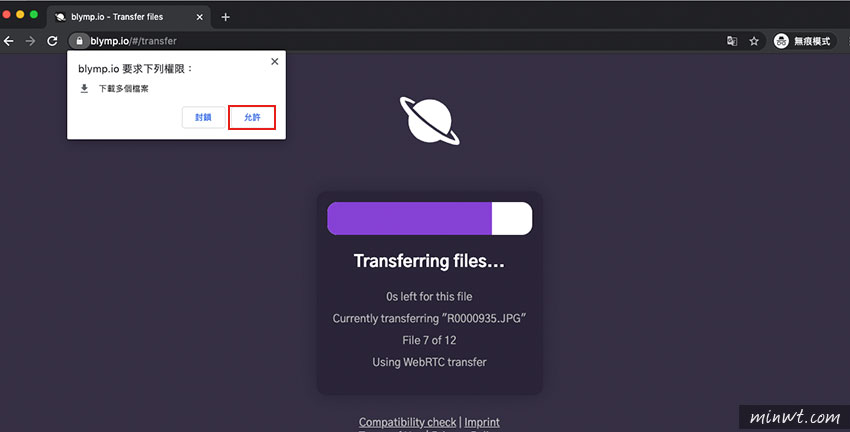
Step8
當傳送完畢後,也會出現已完成的訊息框,相當的簡單好用,也趕快將此網站加入自己書籤中囉!